怎么找到共享的打印机 如何在网络上查找共享打印机
更新时间:2023-09-30 17:55:18作者:jiang
怎么找到共享的打印机,在现代社会打印机已经成为我们日常生活中必不可少的办公设备之一,有时候我们并不在身边,又急需打印一份文件。这时共享打印机就成为了我们的救星。共享打印机是指在网络上共享的打印机资源,可以通过网络远程操作进行打印。如何找到这些共享的打印机呢?如何在网络上查找共享打印机?接下来我们将一起探索这个问题。
步骤如下:
1.首先在电脑桌面,左键双击【计算机】。
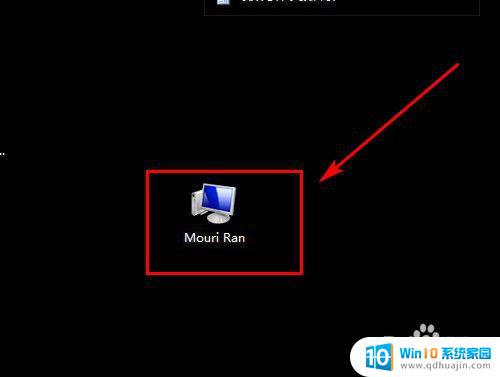
2.然后点击【打开控制面板】。
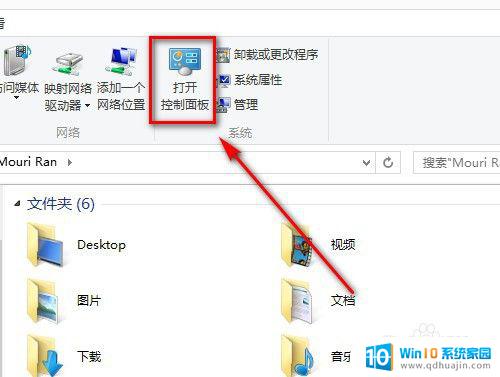
3.接着点击【设备和打印机】。
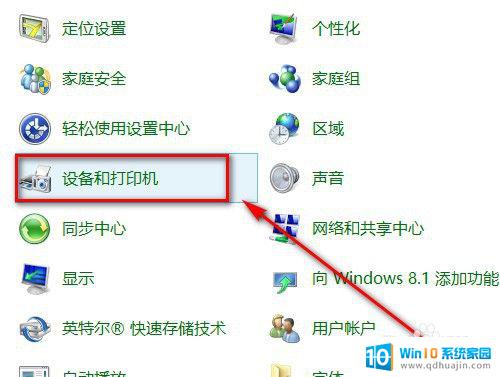
4.然后点击【添加打印机】,电脑便会自动搜索局域网内共享的打印机。
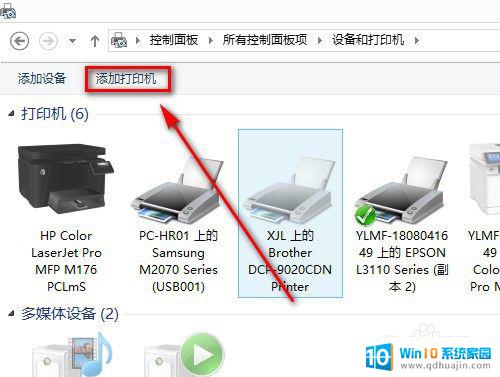
5.经过一段时间的等待,点击电脑搜索到的打印机。点击下一步,电脑便会自动安装驱动程序,然后添加成功。
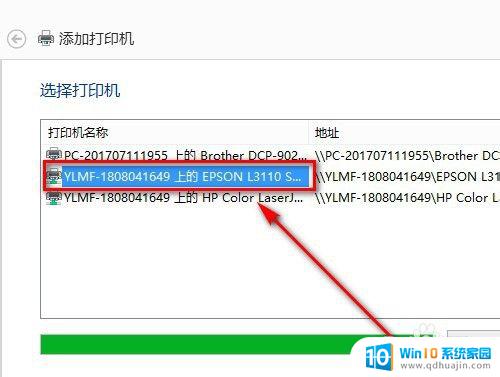
以上是如何找到共享打印机的全部内容,如果你也遇到了同样的情况,请参照我的方法来处理,希望能对大家有所帮助。
怎么找到共享的打印机 如何在网络上查找共享打印机相关教程
热门推荐
电脑教程推荐
win10系统推荐
- 1 萝卜家园ghost win10 64位家庭版镜像下载v2023.04
- 2 技术员联盟ghost win10 32位旗舰安装版下载v2023.04
- 3 深度技术ghost win10 64位官方免激活版下载v2023.04
- 4 番茄花园ghost win10 32位稳定安全版本下载v2023.04
- 5 戴尔笔记本ghost win10 64位原版精简版下载v2023.04
- 6 深度极速ghost win10 64位永久激活正式版下载v2023.04
- 7 惠普笔记本ghost win10 64位稳定家庭版下载v2023.04
- 8 电脑公司ghost win10 32位稳定原版下载v2023.04
- 9 番茄花园ghost win10 64位官方正式版下载v2023.04
- 10 风林火山ghost win10 64位免费专业版下载v2023.04